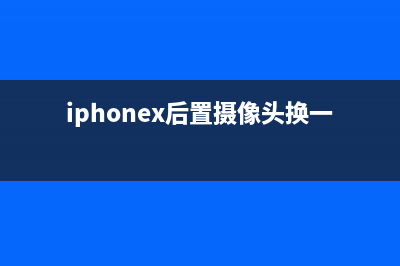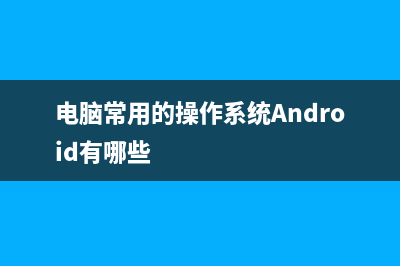怎么给BIOS上锁,让电脑的数据更安全! (bios设置被锁住怎么办)
整理分享怎么给BIOS上锁,让电脑的数据更安全! (bios设置被锁住怎么办),希望有所帮助,仅作参考,欢迎阅读内容。
内容相关其他词:怎么设置bios锁,bios怎么解锁,bios怎么解锁,bios怎么解锁,怎么给bios设置密码,如何给bios上锁,怎样设置bios密码锁,怎样设置bios密码锁,内容如对您有帮助,希望把内容链接给更多的朋友!
 首先你得懂得如何加入你自己的BIOS,不然一切事情都免谈,进入BIOS是进入快启动PE*的一个重要项,WIN8以下版本的用户进入BIOS只需要重新启动计算机,然后按热键去进入BIOS,不一样厂商主板的热键都不一样,笔者的主板是华硕的,开机显示第一屏的时候不停地去按“Del”即可进入。进入BIOS后将选择"security"选项。怎么给BIOS上锁,让电脑的数据更安全! 这个选项中文翻译过来的意思是安全,那么进入这选项下我们可以看到下面有个“setmasterpassword”。怎么给BIOS上锁,让电脑的数据更安全! 这个选项就是设置主密码的意思,敲回车键即可打开输入窗口,输入你的主密码,然后就按F重新启动。怎么给BIOS上锁,让电脑的数据更安全! 再次按Del进入BIOS,这时候有的机器可能已经需要输入密码了,但不知为何笔者的手提还是直接进入了BIOS,我去回那个选项下,看到多出了个Userpassword的选项,这个我估计就是用户启动计算机密码了吧,我再次设置了主密码和开机密码后,再一次重新启动,终于被我看到那个界面了。 有的用户嫌麻烦,其实,如果你想简单直接,那么不设置密码就是最正确的选择,想要安全又想要快捷,那几乎是不可能的,安全是个*剑,在确保安全的同时你不得不去舍弃所谓的快捷,如果普通用户运用计算机没有什么特别的隐私,这里小编就不建议大家去设置BIOS密码,普普通通设置个开机密码就可以了。以上就是我们今天的所有内容,如果感觉不好可以踩一下(然而并没有),如果感觉对你有帮助你可以关心快启动头条号,我们对会为大家输送有趣有料等装机相关的内容,不懂还可以评论求助快启动,小编有空就会为大家解答,希望能够帮到大家哦。
首先你得懂得如何加入你自己的BIOS,不然一切事情都免谈,进入BIOS是进入快启动PE*的一个重要项,WIN8以下版本的用户进入BIOS只需要重新启动计算机,然后按热键去进入BIOS,不一样厂商主板的热键都不一样,笔者的主板是华硕的,开机显示第一屏的时候不停地去按“Del”即可进入。进入BIOS后将选择"security"选项。怎么给BIOS上锁,让电脑的数据更安全! 这个选项中文翻译过来的意思是安全,那么进入这选项下我们可以看到下面有个“setmasterpassword”。怎么给BIOS上锁,让电脑的数据更安全! 这个选项就是设置主密码的意思,敲回车键即可打开输入窗口,输入你的主密码,然后就按F重新启动。怎么给BIOS上锁,让电脑的数据更安全! 再次按Del进入BIOS,这时候有的机器可能已经需要输入密码了,但不知为何笔者的手提还是直接进入了BIOS,我去回那个选项下,看到多出了个Userpassword的选项,这个我估计就是用户启动计算机密码了吧,我再次设置了主密码和开机密码后,再一次重新启动,终于被我看到那个界面了。 有的用户嫌麻烦,其实,如果你想简单直接,那么不设置密码就是最正确的选择,想要安全又想要快捷,那几乎是不可能的,安全是个*剑,在确保安全的同时你不得不去舍弃所谓的快捷,如果普通用户运用计算机没有什么特别的隐私,这里小编就不建议大家去设置BIOS密码,普普通通设置个开机密码就可以了。以上就是我们今天的所有内容,如果感觉不好可以踩一下(然而并没有),如果感觉对你有帮助你可以关心快启动头条号,我们对会为大家输送有趣有料等装机相关的内容,不懂还可以评论求助快启动,小编有空就会为大家解答,希望能够帮到大家哦。